趁热来一波,WWDC 2016 iMessage App开发
WWDC 2016关于iMessage App的两个视频已经放出(iMessage Apps and Stickers, Part1 iMessage Apps and Stickers, Part2)。从iOS 10开始,消息扩展(Messages Extension)可以独立于宿主App(Container App)开发,并且提供了全新的消息模式,开始支持iap和Apple Pay等等。iMessage App有充足的理由让我们兴奋,用现在流行的话来讲,iMessage App将会是一个“风口”。
本文主要是对最新的WWDC关于iMessage App视频的翻译和笔者的个人理解,英文好的童鞋还是推荐看WWDC的视频资料。阅读本文之前,需要读者掌握基本的iOS Extension知识,可以参考iOS App Extension入门
iMessage App简介
iMessage App是一种全新的应用扩展,载体是iOS系统的Message应用,通过iMessage App,用户可以发送更加丰富的消息内容,享受更具交互性的会话体验。我们来看看它都有什么新鲜玩意:
新增三种类型
-
Stickers
-
Interactive Messages
-
可以发送图片,音视频,文本,链接等等
Messages App Store
就是这货:

用来干什么的呢?
-
显示iMessage App;
-
为未安装应用的用户提供安装途径(Inline App Attribution);
-
提供iap,Apple Pay和访问相机功能。
iMessage App只能在iOS(10+)系统运行,iWatch和mac可以收到消息,但是不能解析。iWatch可以发送Stickers。
iMessage App本身是一个Extension,但是它可以独立开发,不依赖任何Container App。我们也可以在现有的项目中添加iMessage App,系统会自动将其添加到Messages App Store。
如果不想创建Container App,在Xcode 8中,直接创建一个Messages Application(File->New->Project->Application->Messages Application);在现有项目中添加iMessage App,可以通过添加Extension的方式添加(File->New->Target->Application Extension->Messages Extension)。
Stickers
Sticker是iOS 10 iMessage引入的一种新的交互方式,可以当做消息发送,也可以附加在已有消息上,支持PNG,APNG,GIF,JPEG的图片格式(推荐使用PNG或APNG格式),图片大小最大500KB。
Stickers的创建非常简单,首先创建一个Sticker Pack Application(File->New->Project->Application->Sticker Pack Application),然后在Assets.xcassets中添加一个Sticker Pack,然后添加相应的资源文件即可。Sticker Pack Application不需要任何代码,当用户在Messages App Store中打开我们的Messages App时,系统会自动将图片资源显出。系统为Stickers提供了三种尺寸:Large,Medium,Small,我们可以在Sticker Pack中进行设置

Custom Sticker
自定义Stickeryou 有如下优势:
1.自定义UI
2.可以动态改变Sticker
3.可以使用相机功能
4.支持IAP
自定义Sticker需要创建一个Messages Application。Messages Application会自动生成一个Sticker Pack和一个Messages Extension,如下图:

如果想在已有项目中添加Sticker,只能添加一个Messages Extension,然后用自定义Sticker的方法来实现。
自定义Sticker需要我们自己控制Sticker的显示,所以我们不在Assets.xcassets中添加stickers,我们需要修改MessagesExtension中的MessagesViewController。
MessagesViewController是MSMessagesAppViewController的子类,后者是iMessage App中一个重要的组建,它的生命周期我们会在后面介绍,在此我们只需要知道MessagesViewController就是iMessage App的显示界面。
想要自定义Sticker,需要自定义MSStickerBrowserViewController。MSStickerBrowserViewController顾名思义,是用来显示Sticker的,我们将MSStickerBrowserViewController添加到MessagesViewController,这样我们的iMessage App的显示界面就是Sticker的界面了。
在MSStickerBrowserViewController中重写如下两个方法:
@protocol MSStickerBrowserViewDataSource <NSObject>
- (NSInteger)numberOfStickersInStickerBrowserView:(MSStickerBrowserView *)stickerBrowserView;//返回Sticker数量
- (MSSticker *)stickerBrowserView:(MSStickerBrowserView *)stickerBrowserView stickerAtIndex:(NSInteger)index;//返回MSSticker对象 MSStickerBrowserViewDataSource的用法跟UITableViewDataSource很像,甚至连reloadData都很像。MSStickerBrowserViewController有一个stickerBrowserView对象
@property (nonatomic, strong, readonly) MSStickerBrowserView *stickerBrowserView; 刷新数据的时候,调用[stickerBrowserView reloadData](是不是跟tableView的reloadData很像!)
/*!
@abstract Asks the Sticker Browser View to reload its data from its data source.
*/
- (void)reloadData;细心的读者可能已经发现,
MSStickerBrowserViewDataSource和UITableViewDataSource有一个不同的地方:
- (MSSticker *)stickerBrowserView:(MSStickerBrowserView *)stickerBrowserView stickerAtIndex:(NSInteger)index返回的是一个MSSticker,而- (UITableViewCell *)tableView:(UITableView *)tableView cellForRowAtIndexPath:(NSIndexPath *)indexPath返回的是一个UIView。
其实,这是MSStickerBrowserViewController帮我们做的一层额外封装,真正显示的是一个叫MSStickerView的view。由此可以发现,自定义Sticker不一定非要用MSStickerBrowserViewController,我们也可以用一个普通的UIViewController,在显示Sticker的地方,我们只需要用MSStickerView就可以了。
附一张视频中的截图,方便大家理解
Interactive Messages
交互型消息(Interactive Messages)是一种特殊的消息类型,由图片、文字、音视频等组成,用户可以对该消息进行交互操作(由iMessage App定义)。
交互型消息由消息扩展(Message Extension)显示和创建,之后由用户主动发送出去;接受者收到消息之后可以点击查看,进行交互操作,并且可以回复消息。这些步骤都在MSMessagesAppViewController中完成。
在我们深入了解之前,先来认识几个关键对象。
-
MSMessagesAppViewController
我们在上面已经介绍过了
MSMessagesAppViewController,它用来展示消息扩展(Message Extension)的界面。
MSMessagesAppViewController
MSMessagesAppViewController有两种展现方式:
- Compact-MSMessagesAppPresentationStyleCompact
-
Expanded-
MSMessagesAppPresentationStyleExpanded在Compact模式下,不能访问键盘和相机,同时也不能使用横向滑动操作(Compact模式下,横向操作会由系统捕获),但是可以访问用户输入框。
Compact Style在Expanded模式下,我们不能访问用户输入框,但是可以访问键盘、相机,并且可以使用横向滑动操作。
Expanded Style -
MSConversation
MSConversation指当前的会话,我们可以通过MSConversation“发送消息”(这里的发送消息并不是真正的发送消息,只是把消息添加到输入框中,真正的消息发送是用户点击发送按钮完成的),获取会话的用户信息等。
MSConversation -
MSMessage
MSMessage是消息体,它包含两个主要部分MSSession用来描述消息如何发送;MSMessageLayout用来描述消息如何展示
MSMessage
iMessage App LifeCycle
理解了上面的概念,我们来看下Message App的生命周期。
-
启动过程:
- Message Extension启动
- (void)didBecomeActiveWithConversation:(MSConversation *)conversation;- (void)viewWillAppear:(BOOL)animated;- (void)viewDidAppear:(BOOL)animated;
-
销毁过程:
- (void)viewWillDisappear:(BOOL)animated;- (void)viewDidDisappear:(BOOL)animated;- (void)willResignActiveWithConversation:(MSConversation *)conversation;- Message Extension被系统销毁
上面列出的回调方法均出现在MSMessagesAppViewController中,可见,iMessage App的生命周期就是MSMessagesAppViewController的生命周期。当启动Message Extension之后,系统会立刻调用- (void)didBecomeActiveWithConversation:(MSConversation *)conversation;方法,在MSMessagesAppViewController被用户关闭或通过其它方式dismiss之后,会执行- (void)willResignActiveWithConversation:(MSConversation *)conversation;,之后系统随时可以终止Message Extension(一般情况下会立刻终止)。
除此之外,还有一个特殊的过程:
- 唤起过程:
-(void)willTransitionToPresentationStyle:(MSMessagesAppPresentationStyle)presentationStyle;-(void)didTransitionToPresentationStyle:(MSMessagesAppPresentationStyle)presentationStyle;
唤起过程发生在MSMessagesAppViewController的presentationStyle发生变化时。
PS:Message Extension启动的时候,总是以Compact Style的方式显示。
创建 MSMessage
MSMessage就是消息本身,我们可以通过修改MSMessage的属性来决定消息的展示内容。消息的展现方式由MSMessageLayout决定,不过MSMessageLayout是一个抽象类,目前系统只提供了一种展现方法MSMessageTemplateLayout,如下图
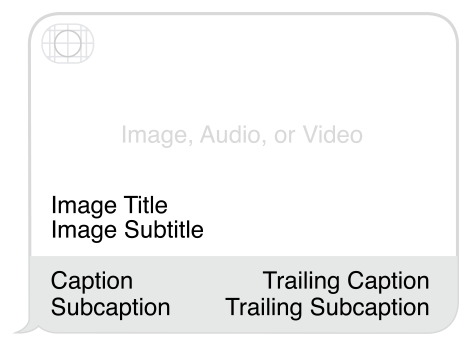
我们可以设置MSMessage的URL属性,用来描述消息内容。因为iMessage App只能在iOS系统运行,mac收到该消息之后不会解析消息内容,如果用户点击该消息并且URL是http(s)类型的,系统会通过浏览器打开相应的页面。
“发送 Message”
我们所说的“发送 Message”实际上是添加消息到用户输入框。这一过程由MSConversation完成。在MSMessagesAppViewController中我们可以通过成员变量activeConversation获取当前的MSConversation,随后可调用一下方法插入不同的消息。
- (void)insertMessage:(MSMessage *)message localizedChangeDescription:(nullable NSString *)changeDescription completionHandler:(nullable void (^)(NSError * _Nullable))completionHandler;
- (void)insertSticker:(MSSticker *)sticker completionHandler:(nullable void (^)(NSError * _Nullable))completionHandler;
- (void)insertText:(NSString *)text completionHandler:(nullable void (^)(NSError * _Nullable))completionHandler;
- (void)insertAttachment:(NSURL *)URL withAlternateFilename:(nullable NSString *)filename completionHandler:(nullable void (^)(NSError * _Nullable))completionHandler;其中第一个方法添加的是交互型消息,其余三个依次添加Sticker,文本以及音视频。





















 6672
6672











 被折叠的 条评论
为什么被折叠?
被折叠的 条评论
为什么被折叠?








